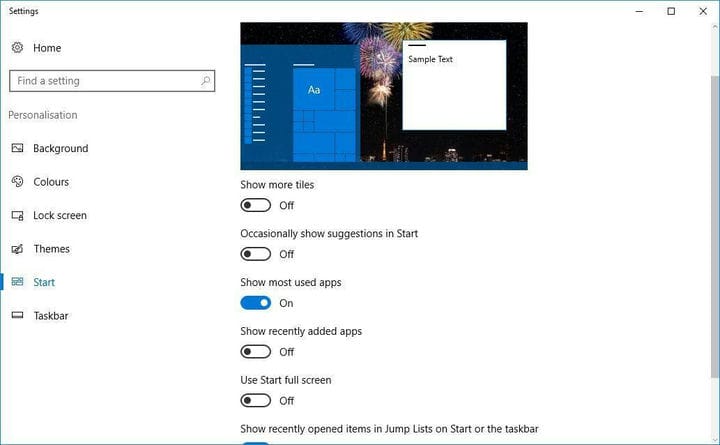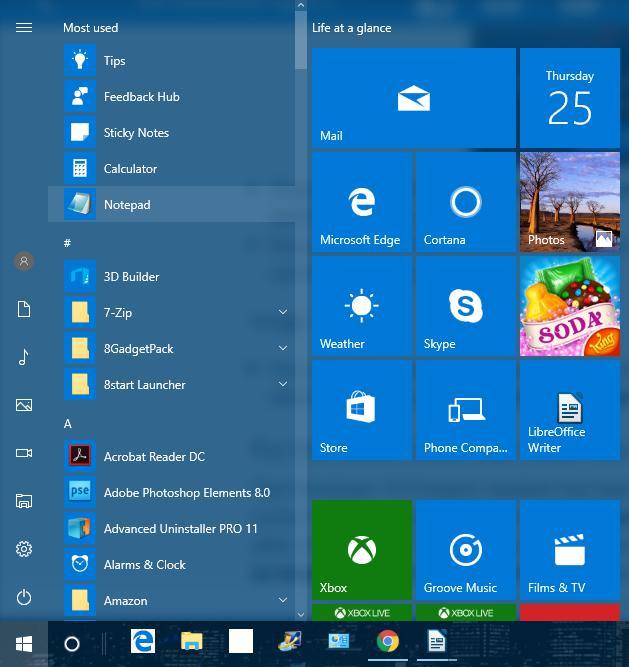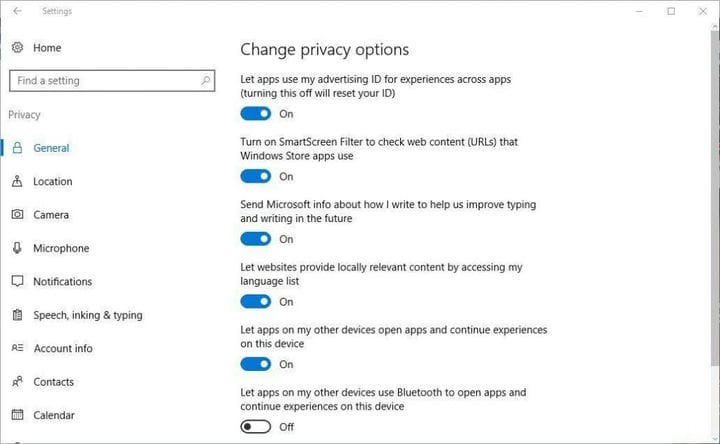Cómo mostrar las aplicaciones más utilizadas en Windows 10
Cómo configurar la lista de aplicaciones más utilizadas en la PC
La lista de software más utilizado es una lista práctica de aplicaciones que puede agregar o eliminar desde el menú Inicio con una configuración que Windows proporciona:
- Presione el botón Cortana en la barra de tareas e ingrese ‘más usado’ en el cuadro de búsqueda.
- Haga clic en Mostrar las aplicaciones más utilizadas en Inicio para abrir la ventana directamente debajo.
- Esta ventana incluye una opción Mostrar aplicaciones más usadas. Haga clic en esa configuración para activar la lista Más usados.
- Haga clic en el botón Inicio para abrir el menú, que ahora incluirá una lista de los más usados como se muestra a continuación.
- También puede eliminar una aplicación de la lista Más utilizadas haciendo clic con el botón derecho, seleccionando Más y No mostrar en esta lista.
Cómo arreglar la lista más utilizada en Windows 10
La actualización para creadores de Windows 10 se implementó por primera vez en abril de 2017. Sin embargo, algunos usuarios de Windows han encontrado que la opción Mostrar aplicaciones más utilizadas está atenuada después de la actualización.
Esto se debe al lanzamiento de la nueva aplicación Permitir que Windows rastree para mejorar la configuración de Inicio y resultados de búsqueda introducida en Creators Update. Puede arreglar la lista Más usados activando esa opción de la siguiente manera.
- Presione la tecla Win + I para abrir la aplicación Configuración.
- Luego, seleccione Privacidad para abrir las opciones generales a continuación. La actualización de Windows incluirá una aplicación Permitir que Windows rastree los inicios para mejorar el inicio y la configuración de resultados de búsqueda allí.
- Active la opción Permitir que Windows rastree los inicios de la aplicación para mejorar la configuración de Inicio y resultados de búsqueda. Ahora también puede seleccionar la opción Mostrar aplicaciones más utilizadas, que ya no está atenuada.
La lista de más usados es sin duda una parte conveniente del menú Inicio. La opción Mostrar aplicaciones más usadas es solo una de las numerosas configuraciones de personalización del menú Inicio.
También puede personalizar el esquema de color, la transparencia y los mosaicos dinámicos del menú Inicio .
Nota del editor: esta publicación se publicó originalmente en mayo de 2017 y desde entonces se ha actualizado para brindar frescura y precisión.